6 Pengaturan FireStick Yang Harus Anda Ketahui dan Ubah Saat Ini
>
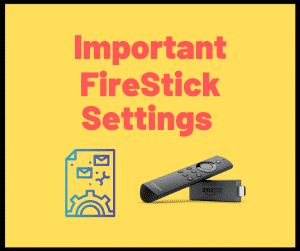 Pada artikel ini, saya akan membawa Anda melalui beberapa pengaturan FireStick yang akan meningkatkan pengalaman streaming Anda, meningkatkan privasi Anda, dan lebih baik pengalaman keseluruhan dengan perangkat. Anda dapat menerapkan hal yang sama ke perangkat Fire TV lainnya juga termasuk FireStick 4K dan Fire TV Cube.
Pada artikel ini, saya akan membawa Anda melalui beberapa pengaturan FireStick yang akan meningkatkan pengalaman streaming Anda, meningkatkan privasi Anda, dan lebih baik pengalaman keseluruhan dengan perangkat. Anda dapat menerapkan hal yang sama ke perangkat Fire TV lainnya juga termasuk FireStick 4K dan Fire TV Cube.
Ketika Anda mengatur Amazon FireStick Anda untuk pertama kalinya, perangkat Anda diberikan pengaturan default (juga disebut pengaturan pabrik). Anda dapat tetap menggunakan FireStick tanpa merasa perlu mengubah pengaturan apa pun. Namun, mengubah beberapa pengaturan dapat menyesuaikan FireStick yang lebih sesuai dengan kebutuhan Anda.
Contents
- 1 Pengaturan Terbaik untuk FireStick
- 1.1 1. Aktifkan Aplikasi dari Sumber Tidak Dikenal & Debugging ADB
- 1.2 2. Kelola Pengaturan Privasi Anda dan nonaktifkan Pemantauan Data
- 1.3 3. Ubah pengaturan Amazon Appstore
- 1.4 4. Ubah Pengaturan Notifikasi Aplikasi
- 1.5 5. Nonaktifkan Putar Video dan Audio
- 1.6 6. Ubah pengaturan Tampilan Firestick
- 1.7 Tip #Bonus
- 2 Membungkus
Pengaturan Terbaik untuk FireStick
Datang berikutnya adalah daftar berbagai pengaturan Firestick yang dapat Anda ubah. Meskipun Anda selalu dapat kembali ke pengaturan default, saya sarankan Anda menjaga pengaturan ini untuk menikmati Firestick dengan kemampuan terbaiknya dan juga untuk menjaga privasi Anda..
Kami akan berbicara tentang pengaturan yang berbeda satu per satu (tidak harus dalam urutan prioritas)
1. Aktifkan Aplikasi dari Sumber Tidak Dikenal & Debugging ADB
Ini mungkin salah satu pengaturan pertama yang harus Anda ubah pada Firestick / Fire TV Anda, terutama mengaktifkan opsi Aplikasi dari Sumber Tidak Dikenal.
Saat Aplikasi dari Sumber Tidak Dikenal diaktifkan, Anda dapat melakukan sideload dan menginstal aplikasi pihak ketiga ke FireStick. Tidak semua aplikasi yang Anda inginkan tersedia di Amazon Store; banyak dari mereka harus diunduh secara manual.
Dengan ADB Debugging diaktifkan, Anda dapat menggunakan aplikasi tertentu seperti Mouse Toggle. Anda ingin opsi ini dihidupkan jika Anda ingin menghubungkan FireStick Anda ke komputer.
Inilah cara Anda dapat melakukannya:
- Akses Pengaturan pilihan dari layar beranda FireStick / Fire TV / Firestick 4K. Anda akan menemukannya di bilah menu di atas

- Pilih opsi TV Api Saya di jendela berikutnya
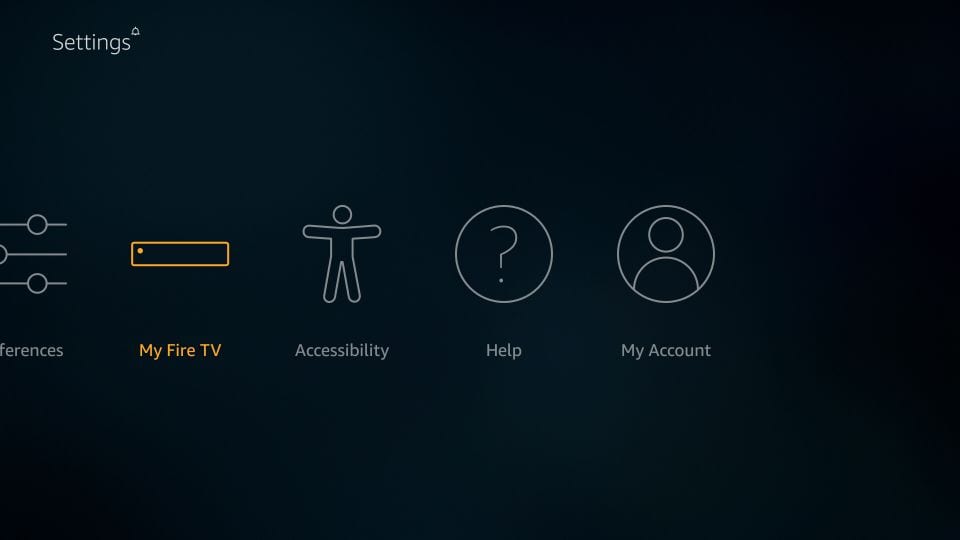
- Sekarang, Anda ingin membuka Opsi Pengembang
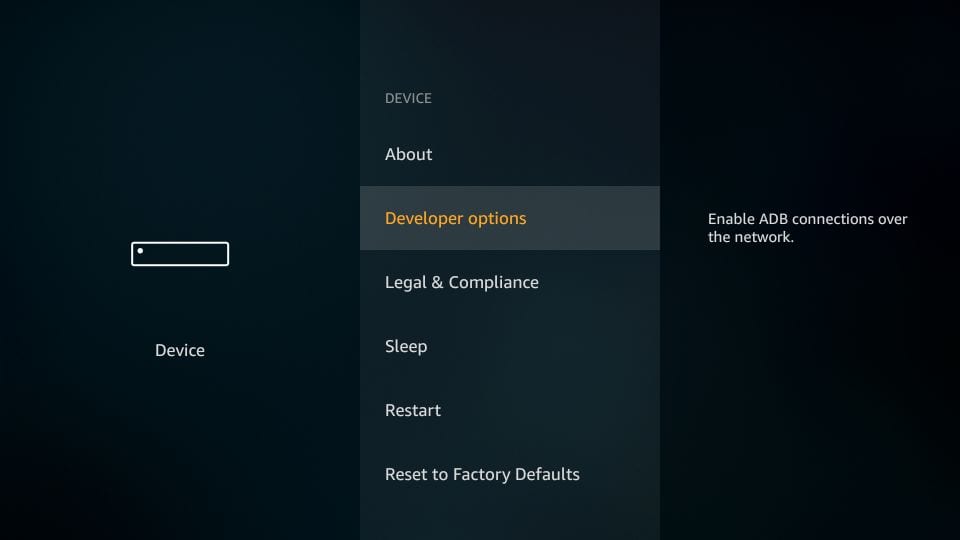
- Pastikan kedua Aplikasi dari Sumber Tidak Dikenal dan Debugging ADB dalam keadaan ON
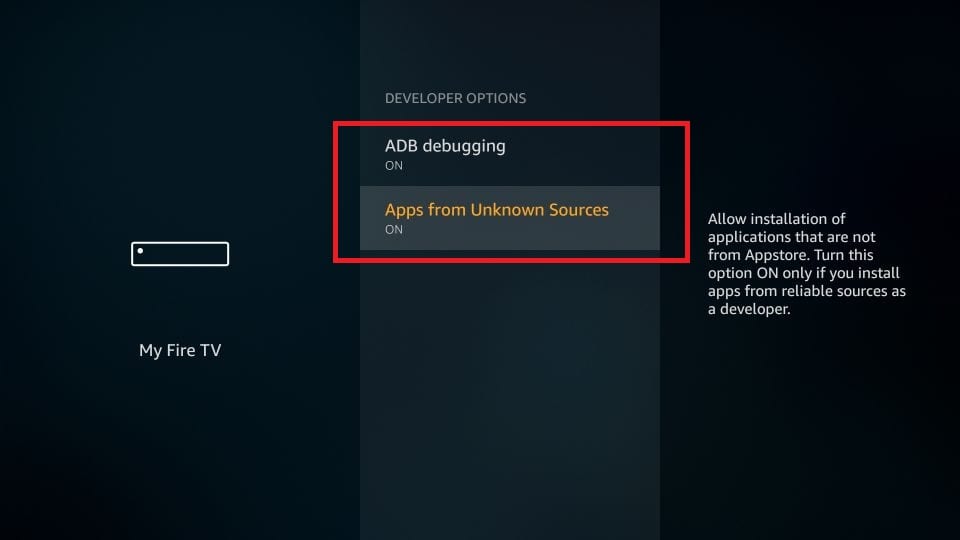
2. Kelola Pengaturan Privasi Anda dan nonaktifkan Pemantauan Data
Amazon meluncurkan pembaruan untuk FireStick di akhir tahun 2023 yang memungkinkan pemantauan data secara default dan memungkinkan perusahaan untuk mengumpulkan data pengguna yang terkait dengan penggunaan aplikasi dan penggunaan perangkat.
Meskipun Amazon adalah organisasi terkenal, kami tidak ingin siapa pun mencuri atau menggunakan data kami dengan cara apa pun yang dapat membahayakan privasi Anda.
Meskipun pengaturan privasi FireStick adalah ‘ON’ secara default, Anda dapat dengan mudah mematikannya. Ikuti langkah-langkah di bawah ini:
- Pergi ke FireStick Pengaturan dari layar beranda

- Buka Preferensi di jendela ini
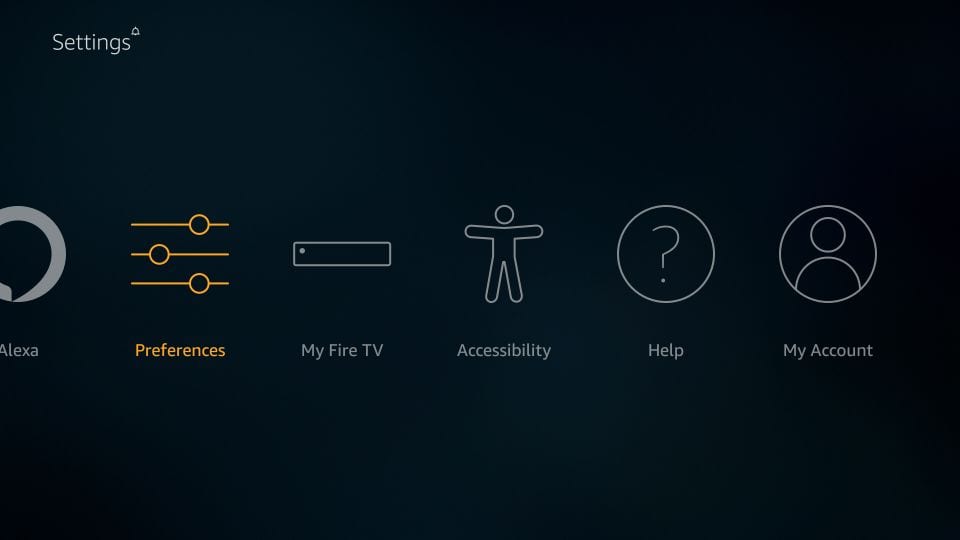
- Klik Pengaturan Privasi ketika set opsi berikut ditampilkan
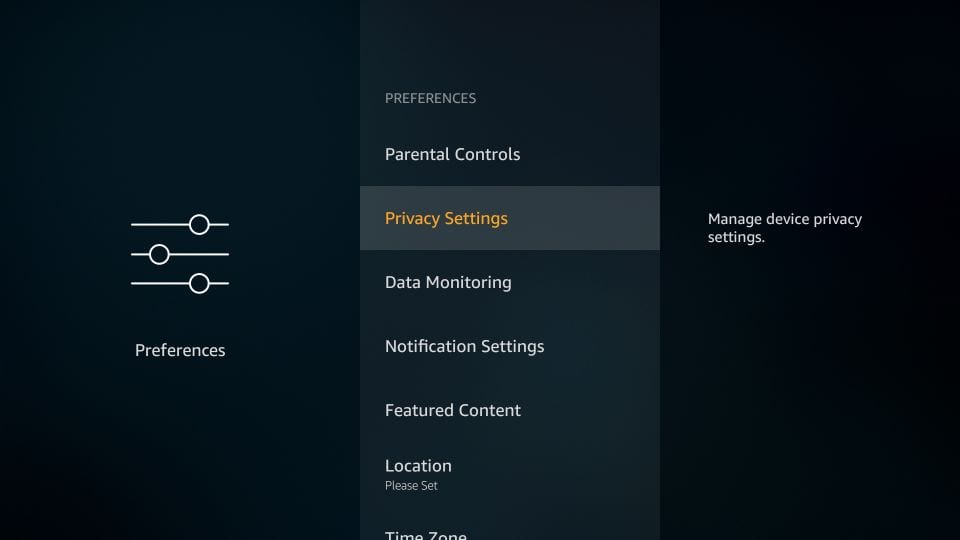
- Matikan opsi berikut: Data Penggunaan Perangkat & Kumpulkan Data Penggunaan Aplikasi
Catatan: Terserah Anda apakah Anda ingin ON atau OFF ‘Iklan Berbasis Minat. Agar lebih aman, saya telah menonaktifkan opsi ini
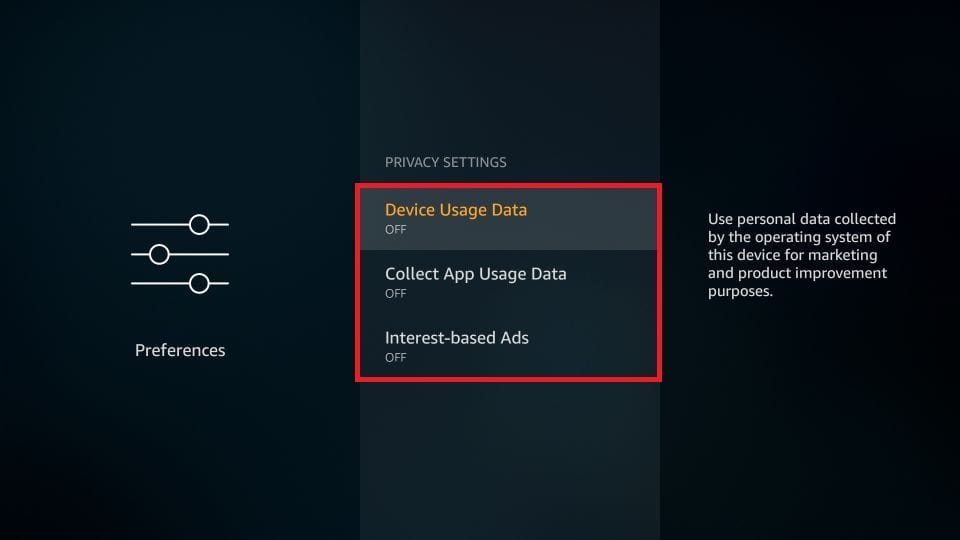
- Sekarang, tekan tombol kembali sekali untuk membuka menu Preferensi lagi (atau dari layar beranda FireStick navigasikan ke Pengaturan > Preferensi)
- Klik Pemantauan Data
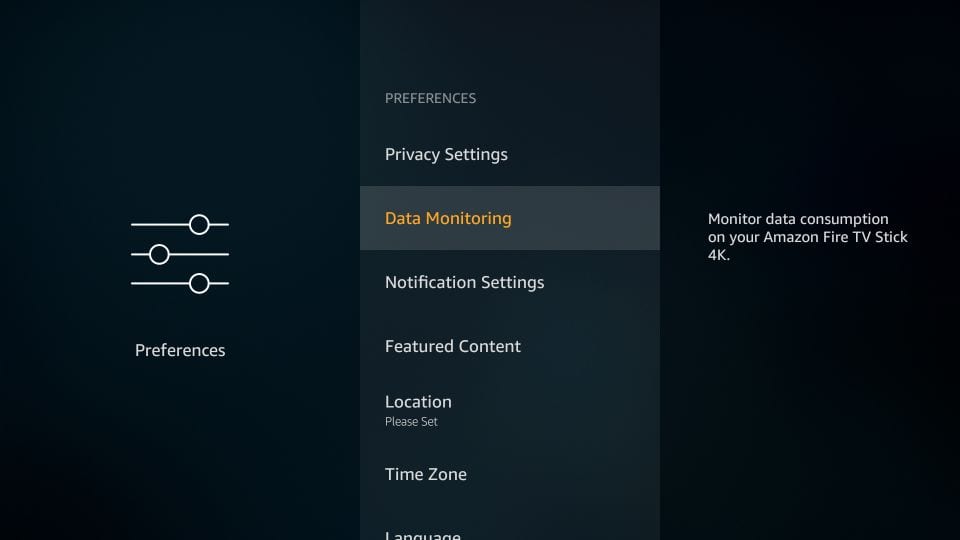
- Yakinkan Pemantauan Data MATI di layar berikutnya
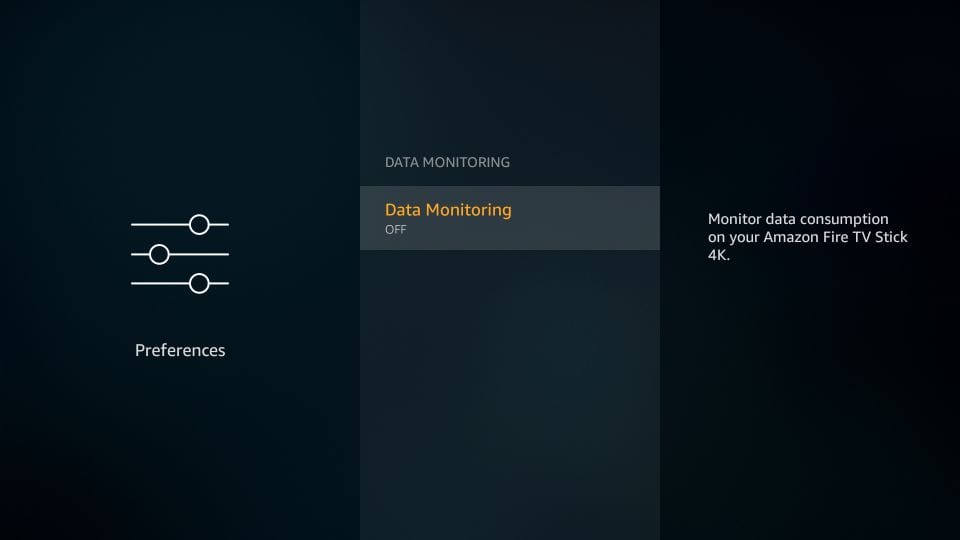
3. Ubah pengaturan Amazon Appstore
Ada beberapa opsi dalam pengaturan Appstore yang mungkin ingin Anda ubah untuk pengalaman yang lebih baik dengan FireStick. Inilah yang dapat Anda lakukan:
- Buka FireStick Pengaturan lagi dari jendela beranda

- Pilih dan kemudian klik opsi Aplikasi
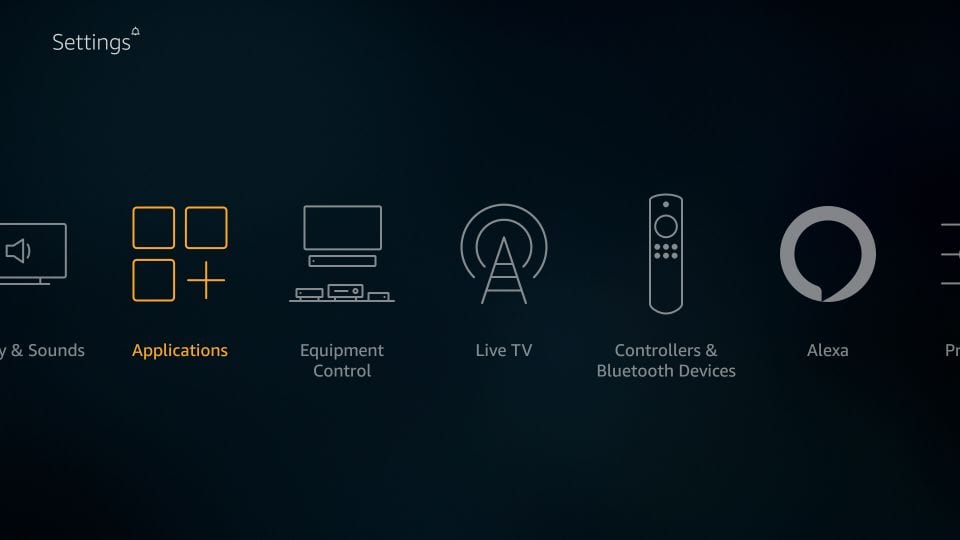
- Selanjutnya, silakan dan buka Toko aplikasi
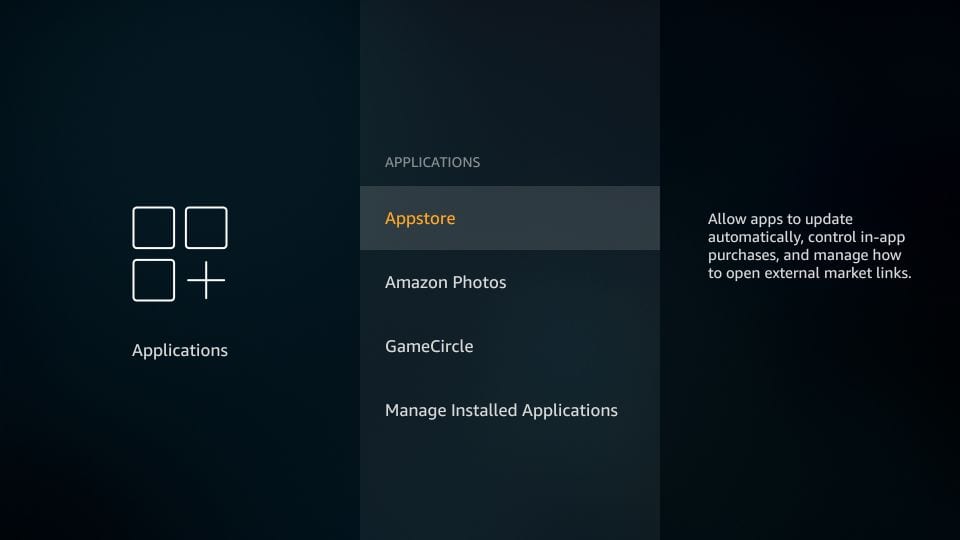
Inilah yang Anda inginkan dari berbagai pengaturan:
- Pembaruan Otomatis: Tetap AKTIF sehingga aplikasi memperbarui secara otomatis setiap kali ada pembaruan. Opsi ini hanya berfungsi dengan aplikasi yang diinstal dari Amazon Appstore dan bukan aplikasi pihak ketiga yang mungkin telah Anda sideload
- Tautan Pasar Eksternal: Aplikasi tertentu memiliki tautan yang mengarahkan Anda ke Amazon Appstore untuk pemasangan aplikasi lain. Klik opsi ini dan pilih Tanya Sebelum Dibuka (disarankan) atau Jangan Buka.
- Pembelian Dalam Aplikasi: Biarkan opsi ini OFF. Itu akan memastikan Anda tidak akan melakukan pembelian dalam aplikasi secara tidak sengaja. Ini juga akan mencegah anak-anak melakukan pembelian dalam aplikasi.
- Notifikasi: Anda dapat menonaktifkan opsi ini jika Anda tidak ingin diganggu oleh notifikasi Appstore
- Sembunyikan Aplikasi Cloud: Pastikan opsi ini MATI jika Anda ingin terus melihat daftar aplikasi yang Anda miliki tetapi belum diinstal. Aplikasi semacam itu ada di cloud dan tidak menempati ruang penyimpanan di FireStick
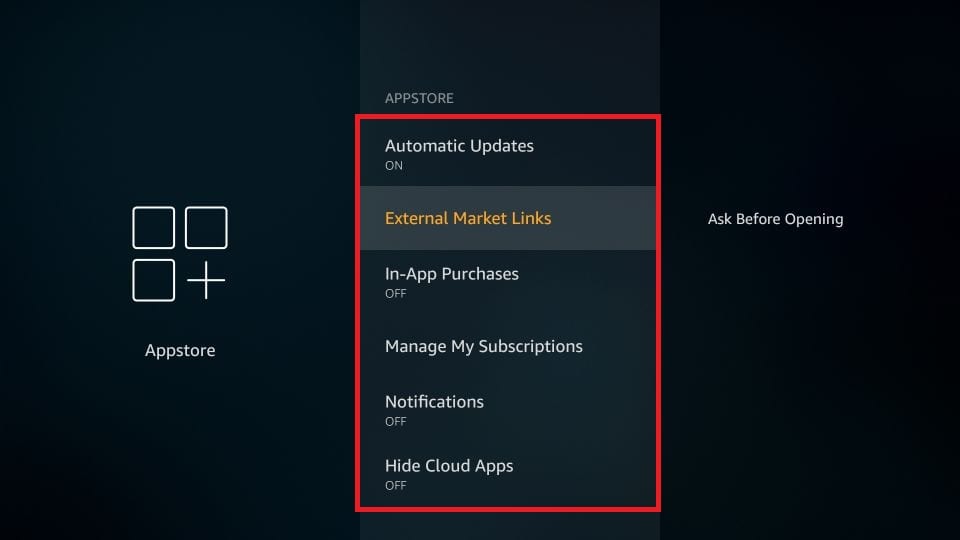
4. Ubah Pengaturan Notifikasi Aplikasi
Pemberitahuan seringkali lebih menjengkelkan daripada berguna. Ada beberapa aplikasi yang Anda butuhkan, tetapi tetap memberikan pemberitahuan yang tidak relevan. Ini bisa membuat sedikit frustasi dan bahkan dapat mempengaruhi keseluruhan FireStick dan pengalaman streaming Anda.
Untungnya, Anda dapat menonaktifkan notifikasi aplikasi secara universal untuk semua aplikasi atau memilih untuk menonaktifkan notifikasi untuk aplikasi tertentu. Dan, Anda dapat melakukannya untuk aplikasi dari Amazon Store serta aplikasi pihak ketiga yang telah dipindah ke FireStick.
Ikuti langkah ini:
- Buka Firestick Pengaturan sekali lagi

- Buka opsi Preferensi
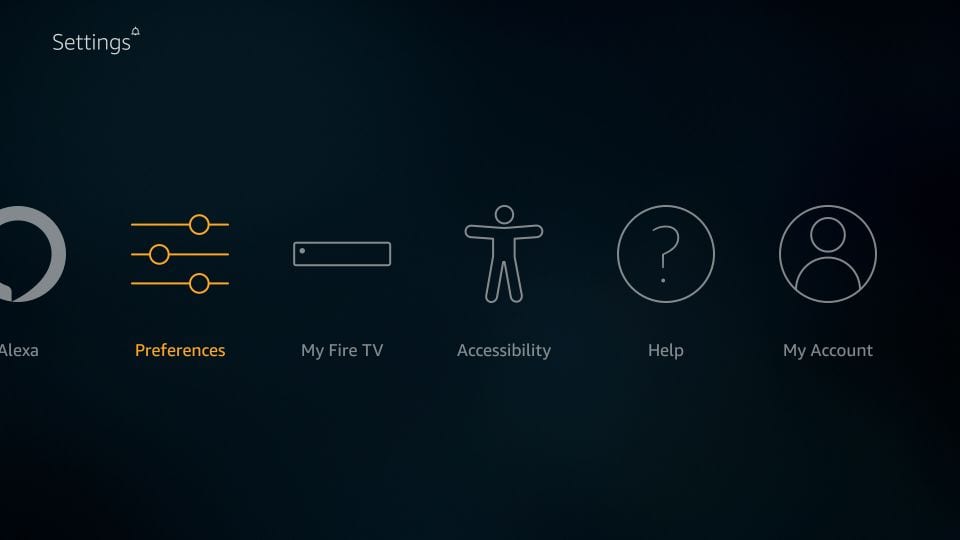
- Klik Pengaturan pemberitahuan
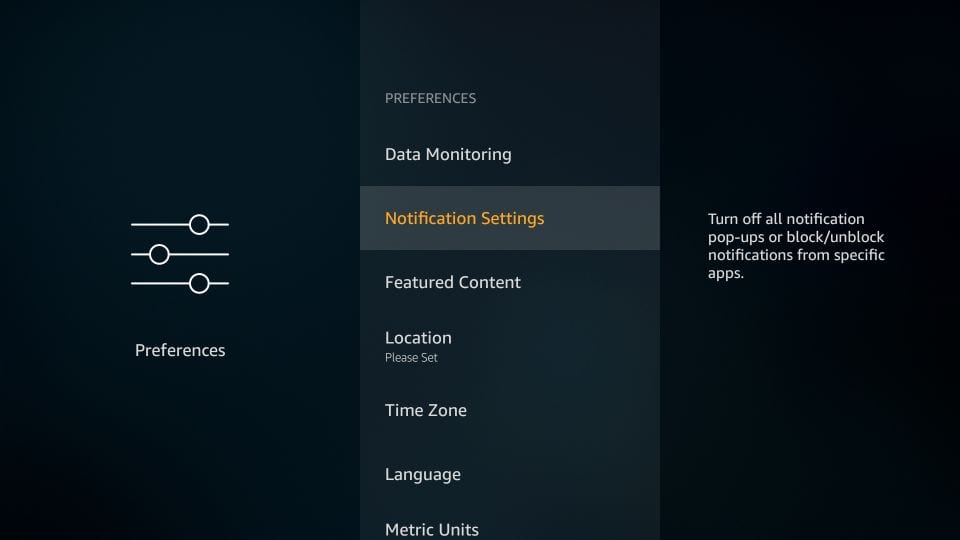
- Jika Anda ingin menonaktifkan notifikasi dari semua aplikasi, nyalakan opsi JANGAN Ganggu
Di sisi lain, jika Anda ingin pemberitahuan dinonaktifkan untuk aplikasi tertentu, klik Pemberitahuan aplikasi dan pilih aplikasi yang diinginkan
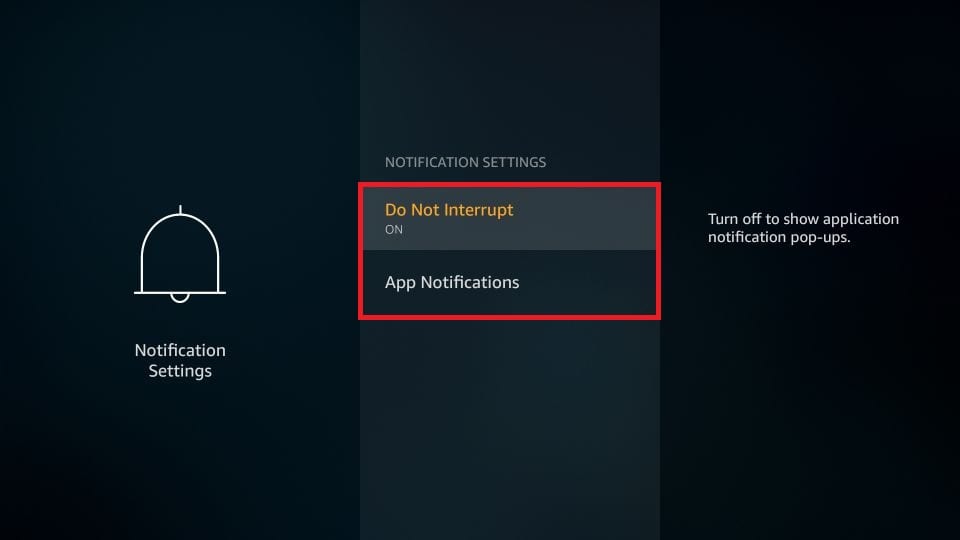
5. Nonaktifkan Putar Video dan Audio
Layar beranda FireStick menampilkan ‘konten unggulan’ di bagian atas, di bawah bilah menu (dan di atas baris Terbaru).
Video dan audio dan pratinjau konten mulai diputar secara otomatis ketika Anda membiarkan layar beranda idle bahkan selama beberapa detik. Saya pribadi merasa sedikit mengganggu dan jika Anda melakukannya, berikut adalah cara menonaktifkannya:
- Pergi ke Pengaturan Menu di FireStick

- Klik Preferensi
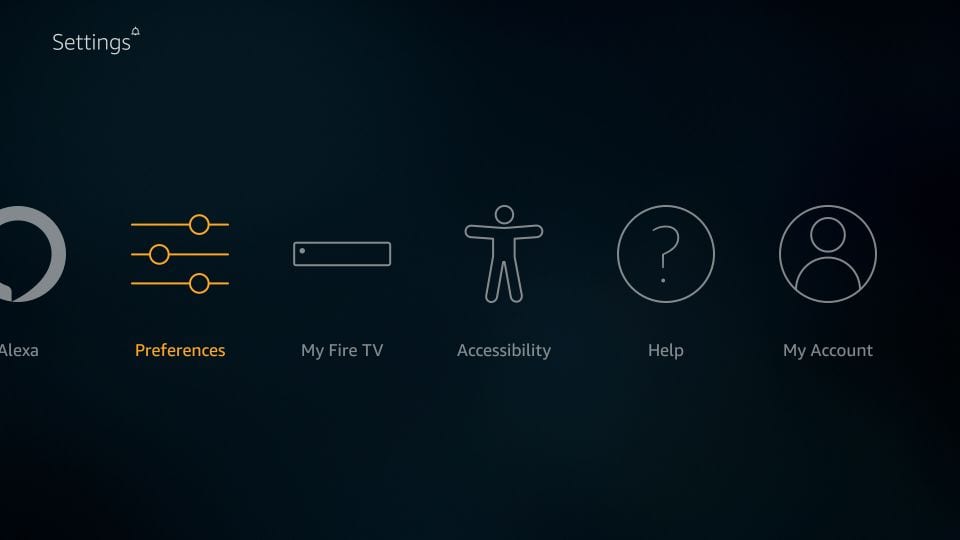
- Klik Konten Unggulan di layar berikutnya
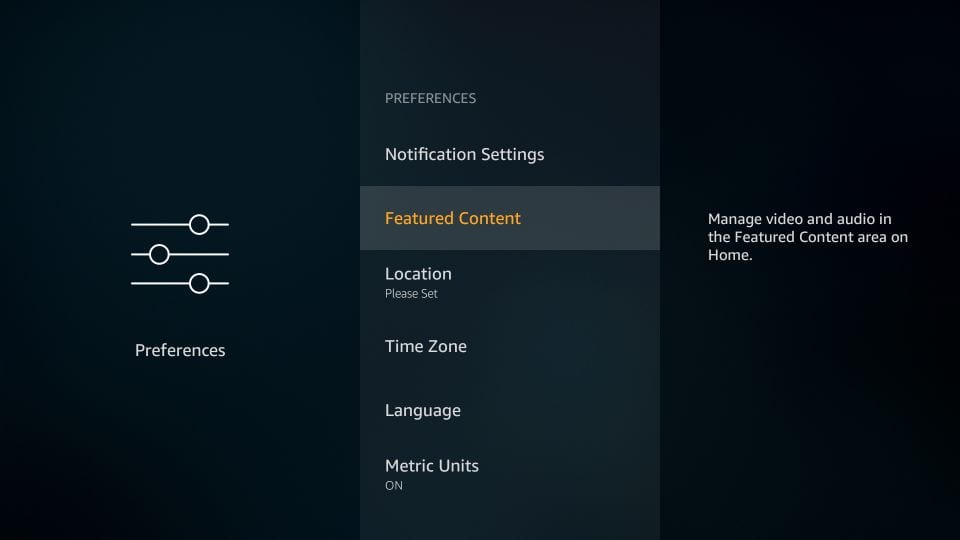
- Matikan opsi berikut: Izinkan Putar Video Otomatis dan Izinkan Putar Audio Otomatis
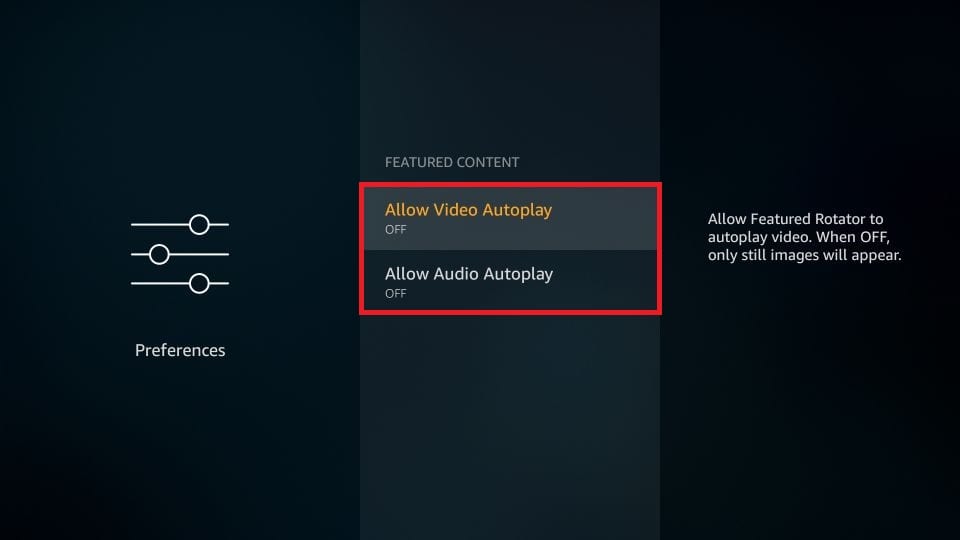
6. Ubah pengaturan Tampilan Firestick
Memilih video dan pengaturan tampilan yang tepat adalah penting jika Anda ingin pengalaman streaming yang lancar dan bebas judder. Pengaturan tampilan default FireStick sering bekerja dengan sebagian besar aplikasi streaming. Namun, pada waktu-waktu tertentu, mengubah pengaturan dapat memberi Anda hasil streaming yang lebih memuaskan.
Ikuti langkah-langkah di bawah ini:
- Buka Firestick Pengaturan

- Buka opsi Tampilan & Kedengarannya
- Klik Tampilan di layar berikut
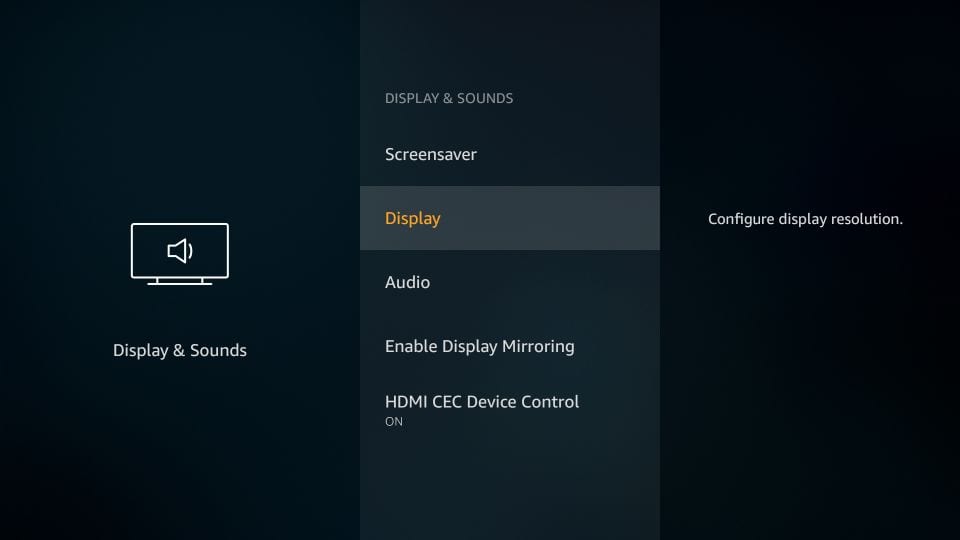
Berikut adalah opsi yang dapat Anda jelajahi:
- Resolusi video: Pilih resolusi video yang diinginkan. Namun, saya merekomendasikan Mobil mode sehingga FireStick memilih resolusi terbaik yang tersedia untuk Anda
- Cocokkan Frame Rate Asli: FireStick biasanya berfungsi pada frame rate 60Hz atau 50Hz. Namun, banyak video biasanya diambil pada kecepatan 25 Hz atau lebih rendah. Jika frame rate tidak cocok, Anda mungkin melihat hakim sesekali selama pemutaran. Anda dapat mengubah Match Frame Frame Rate DI untuk memungkinkan FireStick untuk mencocokkan frame rate dari konten asli, asalkan Anda menggunakan aplikasi yang didukung. Selain itu, pengaturan Resolusi Video harus disetel ke ‘Otomatis’ agar opsi ini berfungsi
- Kedalaman warna: Pilih antara 8 (default), 10, atau 12 bit. TV Anda harus mendukung pengaturan kedalaman warna yang telah Anda pilih
- Format Warna: Atur ke ‘Otomatis’ dan biarkan FireStick memilih format yang paling cocok untuk Anda
- Kalibrasi Tampilan: Untuk pengalaman streaming terbaik, Anda ingin video ditampilkan sepenuhnya. Jika tidak, pilih opsi ini untuk mengkalibrasi tampilan dan memuat video dalam 4 sisi TV Anda
- Pengaturan Rentang Dinamis: Anda dapat memilih antara ‘Selalu HDR’ dan ‘Adaptif’. Pilih yang pertama hanya jika TV Anda mendukung HDR
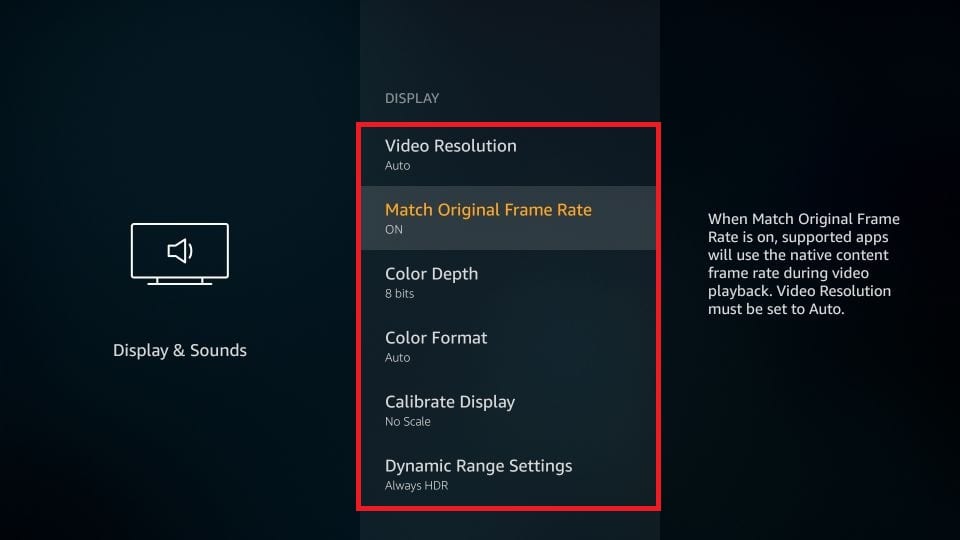
Tip #Bonus
Saat Anda streaming dengan Kodi, aplikasi film gratis, atau IPTV, kekhawatiran pertama Anda adalah privasi Anda. Meskipun pengaturan di atas akan membantu Anda melindungi privasi Anda dari Amazon dan mitra-mitranya, Anda masih terpapar ke ISP Anda, Pemerintah Anda, dan peretas.
 Untuk mengatasi masalah ini, saya selalu menggunakan ExpressVPN di semua perangkat streaming saya. Itu membuat semua kegiatan penjelajahan dan streaming saya tersembunyi dari mata yang mengintip. Jika Anda belum menggunakan VPN, saya sarankan Anda mencobanya. VPN yang baik tidak hanya membantu melindungi privasi Anda, tetapi juga membuka blokir konten yang dibatasi oleh geo, memintas pembatasan ISP, dan membantu streaming tanpa buffer.
Untuk mengatasi masalah ini, saya selalu menggunakan ExpressVPN di semua perangkat streaming saya. Itu membuat semua kegiatan penjelajahan dan streaming saya tersembunyi dari mata yang mengintip. Jika Anda belum menggunakan VPN, saya sarankan Anda mencobanya. VPN yang baik tidak hanya membantu melindungi privasi Anda, tetapi juga membuka blokir konten yang dibatasi oleh geo, memintas pembatasan ISP, dan membantu streaming tanpa buffer.
ExpressVPN adalah VPN teratas untuk Firestick. Itu datang dengan jaminan uang kembali 30 hari yang memungkinkan Anda untuk secara bebas menggunakan layanannya selama 30 hari pertama dan kemudian Anda dapat meminta pengembalian uang jika Anda tidak ingin melanjutkan. Berkat musim Liburan, ada juga penawaran berkelanjutan di mana Anda dapat menghemat 49% dari harga reguler.
Inilah cara memasang dan menggunakan VPN di Amazon Firestick dan perangkat Fire TV.
Membungkus
Jadi, berikut adalah beberapa pengaturan yang paling berguna untuk Firestick yang, ketika diubah, meningkatkan pengalaman Anda secara keseluruhan dengan perangkat. Namun, jika Anda merasa kami melewatkan sesuatu yang penting atau menarik, beri tahu kami melalui bagian komentar di bawah ini.
Topik Lebih Menarik:
Bagaimana cara Jailbreak a Firestick
Cara memulai ulang Firestick
Cara memperbaiki masalah jarak jauh Firestick
Saluran terbaik untuk Firestick

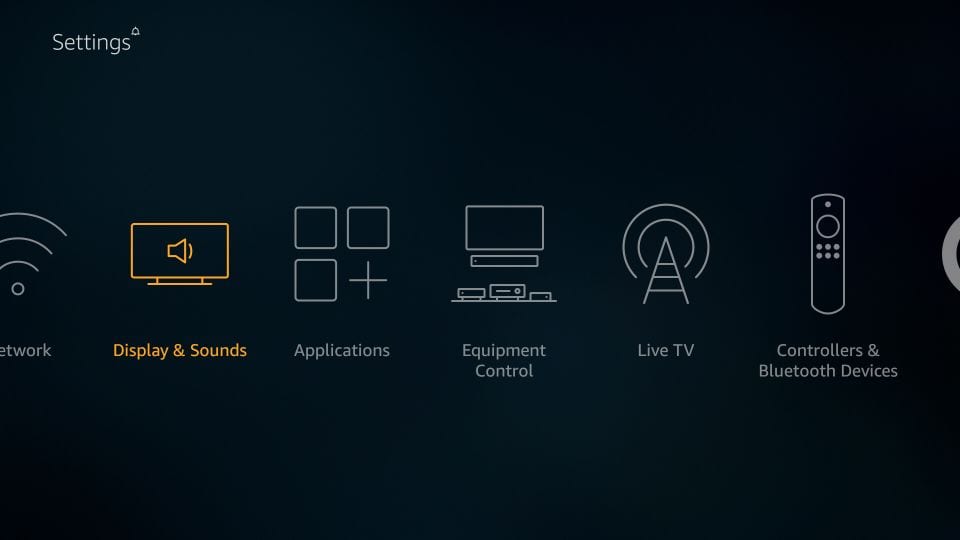
16.04.2023 @ 16:01
a, pilih Amazon Appstore Di sini, Anda dapat mengubah beberapa pengaturan seperti: – Otomatis Update Aplikasi: Matikan opsi ini jika Anda tidak ingin aplikasi diupdate secara otomatis – Notifikasi Update Aplikasi: Matikan opsi ini jika Anda tidak ingin menerima notifikasi tentang pembaruan aplikasi – Notifikasi Unduhan Aplikasi: Matikan opsi ini jika Anda tidak ingin menerima notifikasi tentang unduhan aplikasi – Unduh Aplikasi Secara Otomatis: Matikan opsi ini jika Anda tidak ingin aplikasi diunduh secara otomatis 4. Ubah Pengaturan Notifikasi Aplikasi Anda dapat mengubah pengaturan notifikasi aplikasi untuk mengontrol notifikasi yang diterima dari aplikasi yang diinstal di FireStick Anda. Berikut adalah langkah-langkahnya: Buka FireStick Pengaturan lagi dari jendela beranda Pilih dan klik opsi Pemberitahuan Di sini, Anda dapat mengubah pengaturan notifikasi aplikasi seperti: – Notifikasi Aplikasi: Matikan opsi ini jika Anda tidak ingin menerima notifikasi dari aplikasi – Notifikasi Aplikasi Prioritas Tinggi: Matikan opsi ini jika Anda tidak ingin menerima notifikasi prioritas tinggi dari aplikasi – Notifikasi Aplikasi Tidak Penting: Matikan opsi ini jika Anda tidak ingin menerima notifikasi tidak penting dari aplikasi 5. Nonaktifkan Putar Video dan Audio Jika Anda tidak ingin video atau audio diputar secara otomatis ketika Anda membuka aplikasi, Anda dapat mematikan opsi ini. Berikut adalah langkah-langkahnya: Buka FireStick Pengaturan lagi dari jendela beranda Pilih dan klik opsi Preferensi Di sini, matikan opsi Putar Video dan Audio Otomatis 6. Ubah pengaturan Tampilan Firestick Anda dapat mengubah pengaturan tampilan FireStick untuk menyesuaikan tampilan dengan preferensi Anda. Berikut adalah langkah-langkahnya: Buka FireStick Pengaturan lagi dari jendela beranda Pilih dan klik opsi Tampilan